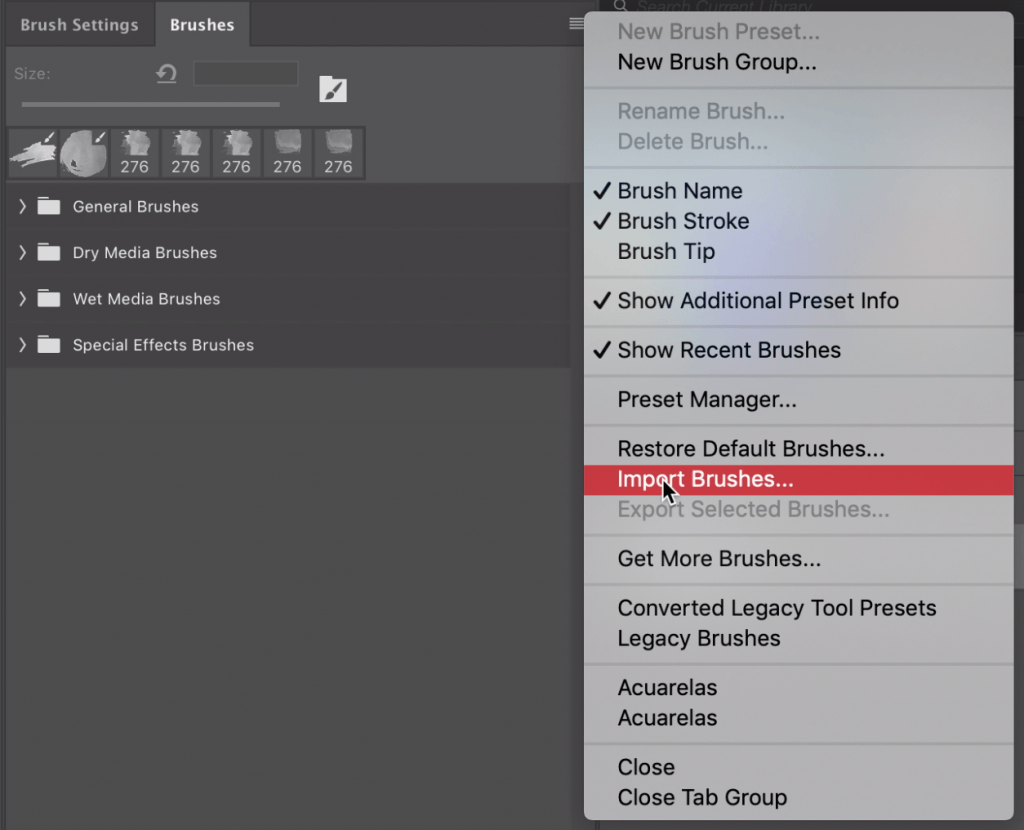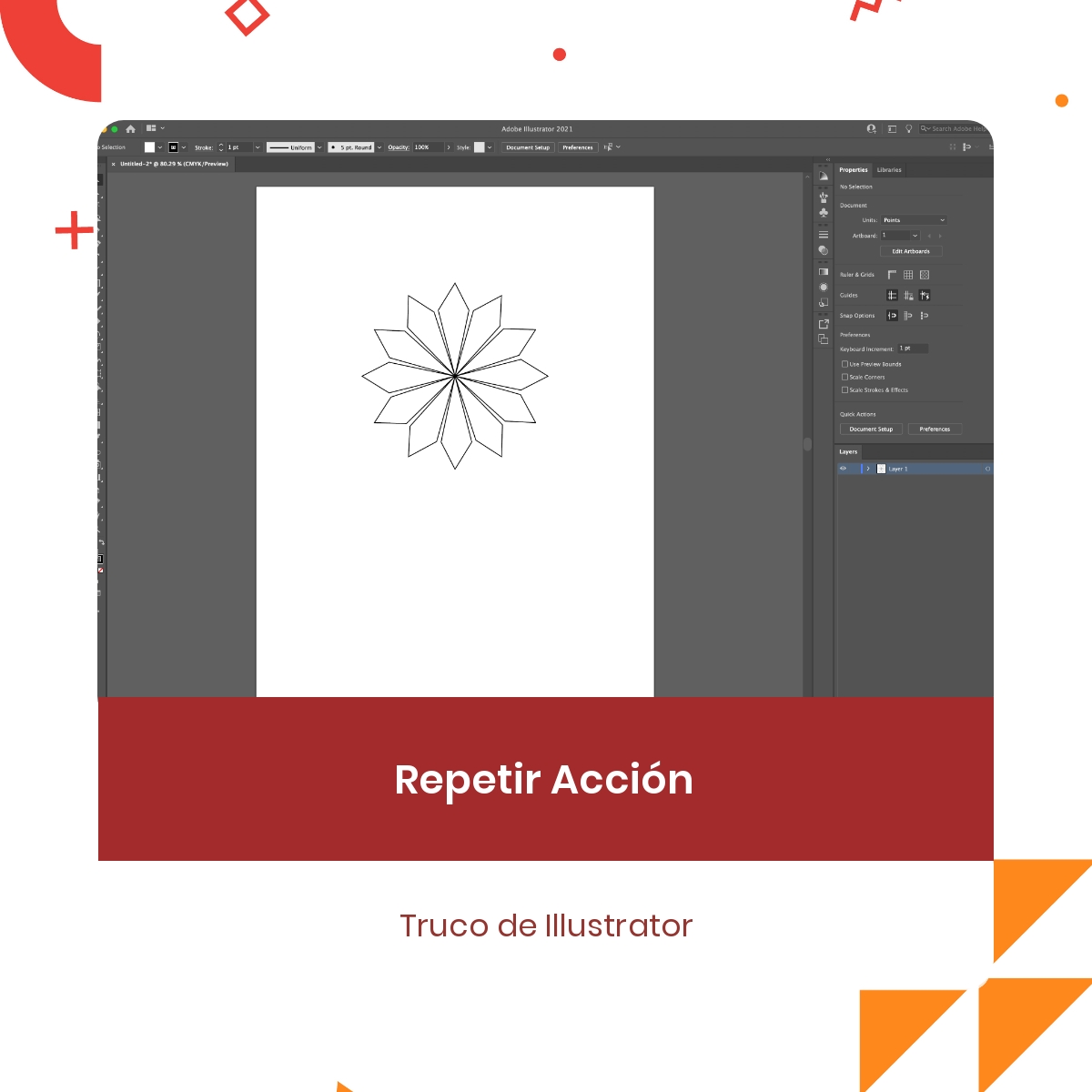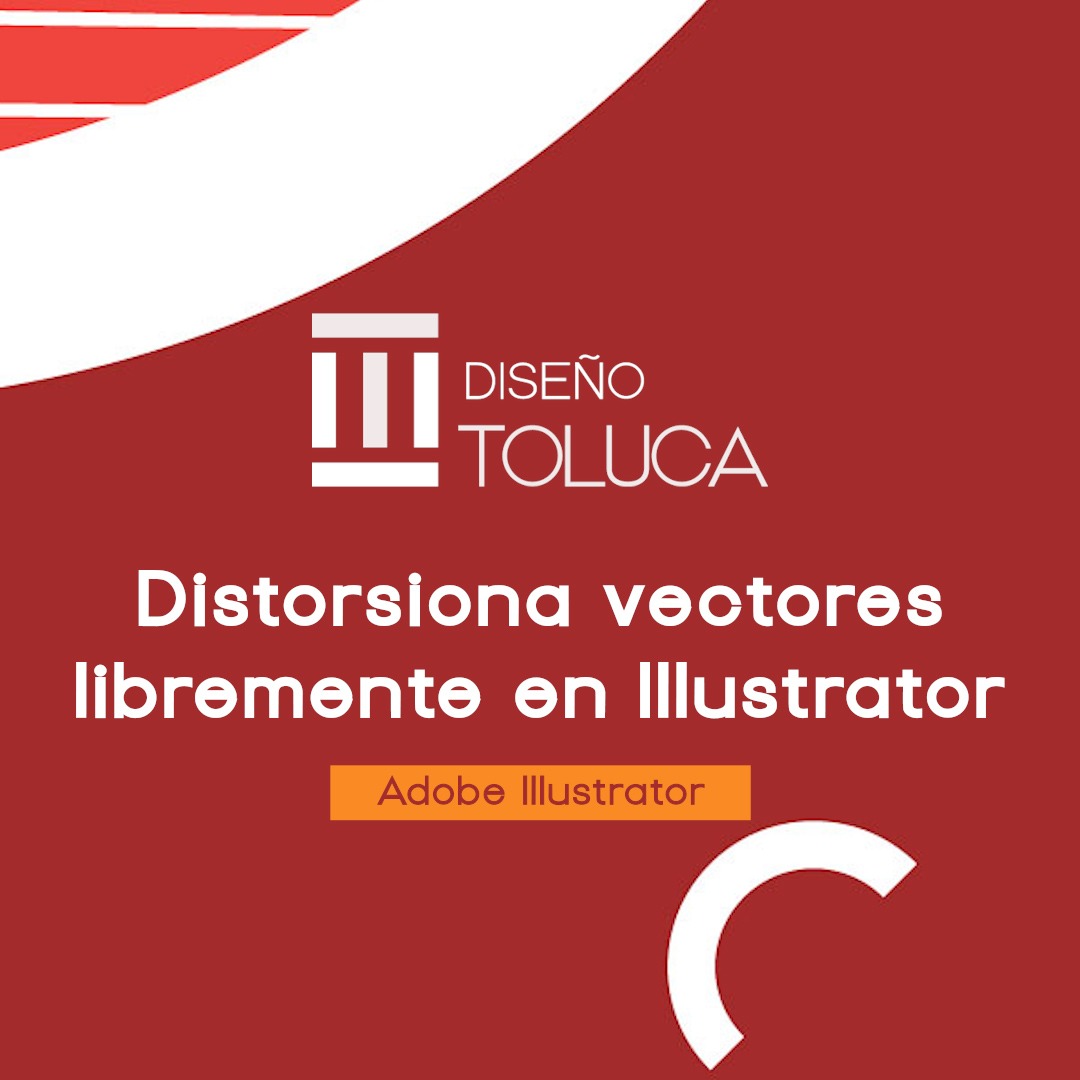¿Cómo crear tus propios brushes en Photoshop?
Publicado el 28/Abr/2019
Adobe Photoshop cuenta con una librería de más de 100 brushes gratuitos para que puedas utilizarlos en todos tus proyectos creativos. Pero si necesitas algo más personalizado, también puedes crear tus propios brushes y exportarlos para compartirlos y usarlos en otros dispositivos.
1. Crear una muestra
Puede ser realizada con vectores o a partir de una imagen. En éste caso fue un trazo realizado en Illustrator.
2. Definir patrón inicial
Selecciona el trazo y vé al menú Edit > Define Brush Pattern. Asígnale un nombre.
3. Personaliza tu pincel
En un nuevo archivo personaliza tu pincel. Para lograr el efecto acuarela activaremos la opción Scattering para dar irregularidad a los bordes y los trazos luzcan más naturales.
De igual manera reduciremos el espaciado a 1px para lograr una apariencia uniforme en los trazos. Si lo deseas, puedes modificar la orientación del pincel a placer.
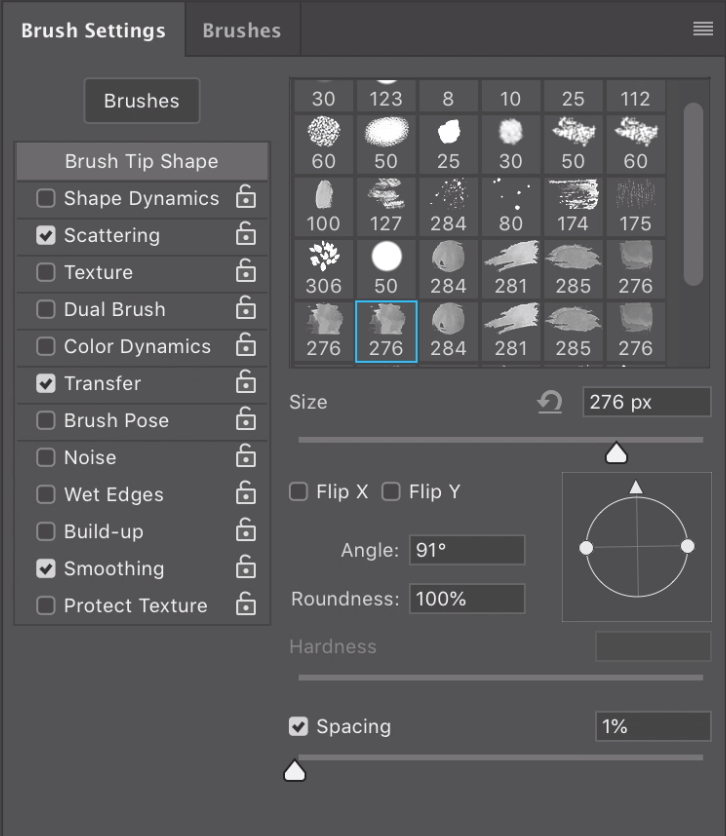
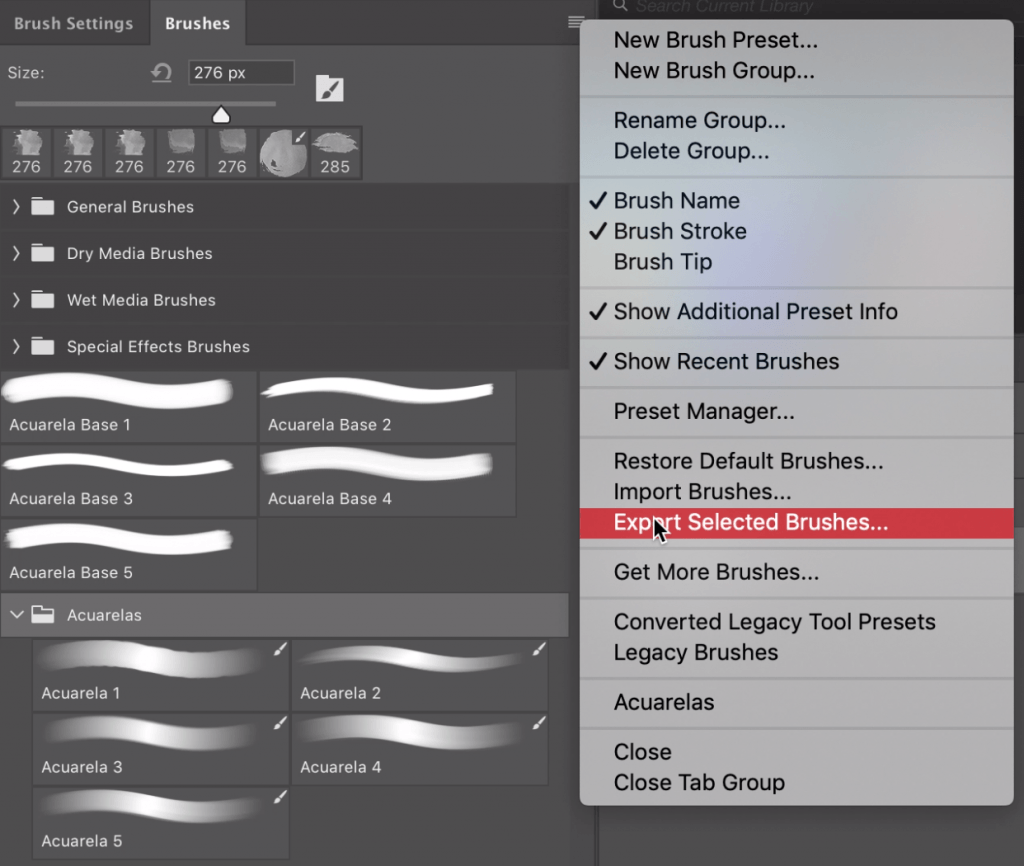
4. Guarda y exporta tu nuevo pincel
Haz click en el botón New Brush para guardar tu pincel con los ajustes que acabas de realizar. Puedes exportar tus brushes en las opciones del panel Brush.
Si deseas importar tus brushes en otro dispositivo sólo tienes que abrir el menú Brushes, hacer click en Importar y buscar el archivo que acabas de crear.